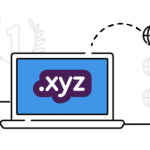大家在使用GoDaddy 虚拟主机过程中有时候需要定期清理垃圾文件或者定期备份网站程序等操作,但有没有办法通过设置定时任务,让系统能自动去操作呢?GoDaddy Linux虚拟主机的cPanel面板中就支持cronjob功能,能设置定时任务。那GoDaddy 虚拟主机定时任务怎么设置呢?
1.登录到GoDaddy的cPanel控制面板,在高级菜单栏中点击“Cron作业”图标;
2.进入Cron作业页面可以根据需要设置并开启定时任务,然后点击“添加新Cron作业”保存。
现在举个例子,假设有用户想在2016年8月1日12:00运行一次命令,那么我们就可以进行下面的设置:
在“分钟”处填写0(分钟可填1-59);
在“小时”处填写12(小时可填1-12);
在“天”处填写1(日期可填1-31);
在“月”处填写8(月份可填1-12);
在“工作日”处填写*(*代表每天,也可以填0-6,其中0表示星期天);
在“命令”框中输入我们需要运行的Cron job命令;然后保存即可。
当然,在每次执行定时任务的Cron命令后发送电子邮件,我们可以在下图中设置和更改电子邮件。
其实GoDaddy 虚拟主机定时任务设置过程非常的简单,不过需要注意的地方就是根据要执行的定时任务,在网站程序cron.php文件中添加正确的任务命令代码。所以,站长需要了解正确的Linux命令才行。
推荐阅读: